ps宝石LOGO设计教程
来源:思缘论坛
作者:LOGO设计
学习:7218人次
在这个Photoshop教程中,我会教你如何做一个简单的,有光泽的宝石的logo设计图标,喜欢的朋友让我们一起来学习吧。
如下图所示。

1。文档创建
首先在Photoshop中制作一个新的文件。我用一个小的尺寸为300×300像素,默认分辨率(72),这可能是一个好主意,如果你想做出更大的图标,调整大小后。
您可能要添加一个不错的,简单的背景。现在,只要使用光渐变背景。

2。启用网格/创建图形
现在,让我们开始创业板的形状。首先,你需要在Photoshop菜单,使网格(视图>显示>“网格”),然后去编辑>首选项“>”参考线,网格和切片“,并更改网格大小为10像素。

在启用网格中,找到并获得“ 多边形套索工具“,然后用它来 进行以下的形状:
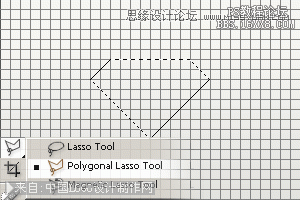
创建一个新层,填充用一种颜色的宝石形状选择。
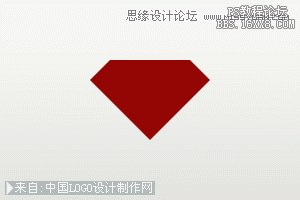
注意:在这个时候,颜色并不重要。
3。金属边框效果(渐变)
现在,你需要分割你的宝石塑造成几个不同的部分。为此,您可以按照以下几个简单的步骤:
使用矩形选框工具选择右键单击选择(选择工具仍处于活动状态),然后去切层通过重复,直到你有你的形状分割成不同的层如下图所示
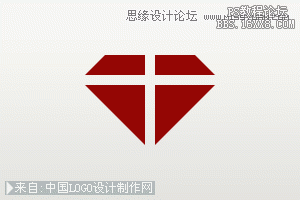
学习 · 提示
相关教程
关注大神微博加入>>
网友求助,请回答!







